
サイト・運営者情報
- 「アプリポ」はスマホアプリやSIM回線&機種)に関する疑問に答えるサイトです。私たちは常時複数の格安SIM回線を実際に契約し、通信速度を計測できるサービスの開発など、専門的視点と消費者目線を両立した体制で運営しています。運営:株式会社七変化
Zoom(ズーム)での「ホスト」とは誰を指す?
【2021年12月更新!】
ビデオ通話が沢山の人と出来て、ラグも少なく色んな場面で活用されているZoom。
「会議に参加した事はあるが、どうやって自分で始めるかが分からない」、「アカウントを持っていないが会議を始めたい」、「スマホでホストになる方法が分からない」などと思った事はないでしょうか。
当記事では、Zoom内におけるホストの意味と、ホスト、主催者になる方法を解説致します!
Zoom(ズーム)でのホスト(主催者)という立ち位置
まず、会議を始める上で重要になるのが「ホスト」という立ち位置です。
ホストとは、Zoomで会議を設定する主催者の事を指します。
ホストがいないと会議を始める事が出来ないので、かなり重要な役割を持っています。
またホストは会議を管理する人になるので、会議を円滑に進めるための、参加者にはない権限を持っています。
例えば参加者が会議のレコーディングをしたい場合にはホストからの承諾がないと出来ませんし、他の参加者の動画やマイクのオンオフも操作が可能です。
Zoom(ズーム)でスマホでホストになるには?主催者になるには?
まずスマホでZoomを使用する際には、「ZOOM Cloud Meetings」というアプリをダウンロードしましょう。
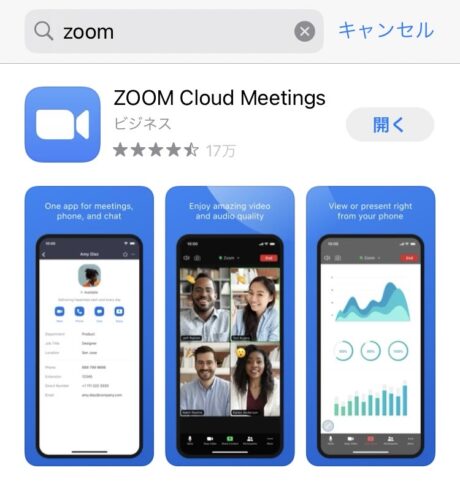
次に、ホストになるためにはまずアカウントを作成する必要があります。
参加者としてのみ会議に参加する場合は不要ですが、ホストになる場合には作って頂きます。
先ほどダウンロードしたアプリのホーム画面下の「サインアップ」から手順に沿ってアカウントを取得してください。
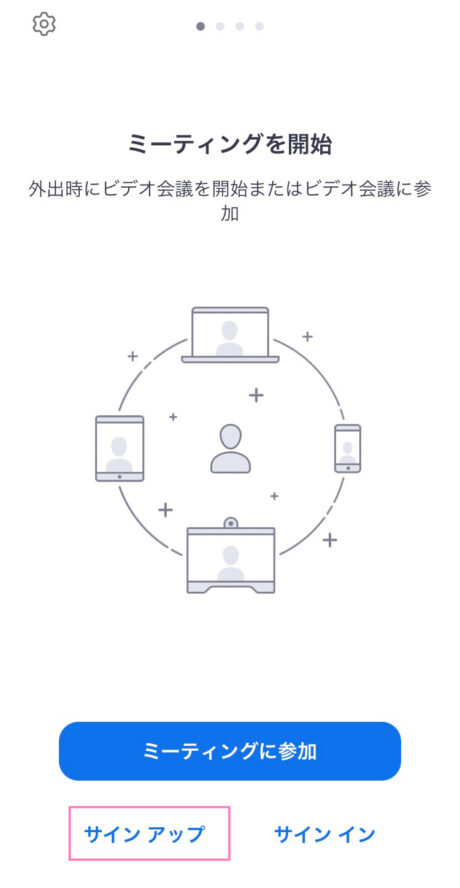
次に、アカウントを作成しただけではまだホストになれてはいないので、ご自身で会議を設定しましょう。
会議を設定することで、自分の役割がホスト(主催者)になります。
すぐにミーティングを初める場合には、「新規ミーティング」で「ミーティングを開始」を押せばすぐに開始します。

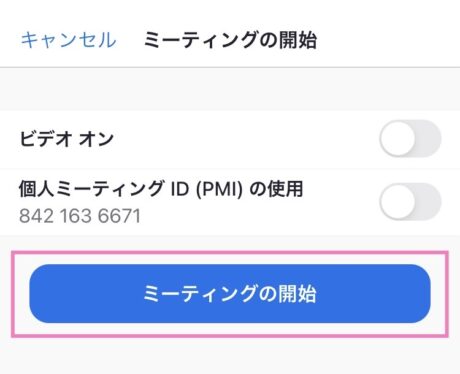
その後参加者に招待状を送信したり、自分のミーティングIDや必要であればパスワードを共有するのもありですし、「スケジュール」のボタンから前もって今後の会議の予定を立てる事も出来ます。

設定が完了すれば参加者に招待状が届きますので、その情報を元に会議に参加する事になります。
実際に会議が始まればあなたはその会議のホストとして参加する事になります。
また会議に参加した時にはホストでない場合でも、元々ホストだった人から権限を付与される事もあります。
そうすればご自身がホストになり、今まで参加者の時には使えなかったツールや権限を持つ事になります。
一緒に会議に参加する人に合わせて、ご自身がホストとして会議を設定するのか、もしくは参加者として参加するのかご検討頂ければと思います!
お役立ちリンク:Zoomヘルプセンター
画像引用元&出典:Zoom
本ページの情報は2021年12月11日時点の情報です。最新の情報については必ず各サービスの公式サイトご確認ください。
Profile
この記事の執筆者
Company
サイト運営会社概要
About







